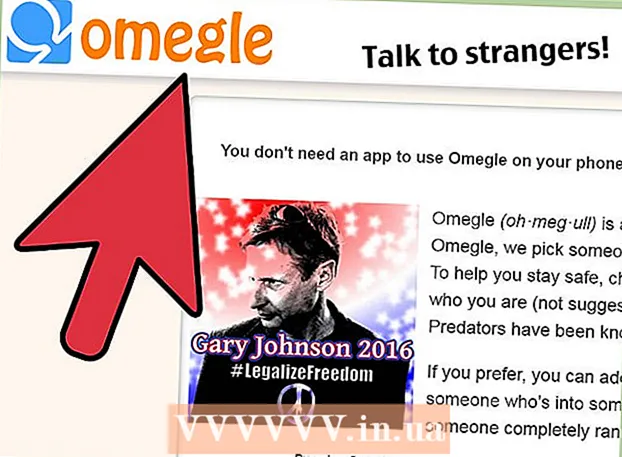Autor:
Ellen Moore
Erstelldatum:
20 Januar 2021
Aktualisierungsdatum:
27 Juni 2024

Inhalt
3D-Gebäude in Google Earth bestehen vollständig aus Modellen, die in Google SketchUp oder Google Building Maker erstellt wurden. Die Erstellung von Modellen für Google Earth ist sehr einfach.
Schritte
 1 Öffnen Sie SketchUp. Es ist das beliebteste Modellierungstool in Google Earth.
1 Öffnen Sie SketchUp. Es ist das beliebteste Modellierungstool in Google Earth.  2 Gehen Sie zu "Datei" und klicken Sie dann auf die Schaltfläche "Geo-Standort". Als nächstes sollte ein Fenster mit Satellitenbildern erscheinen.
2 Gehen Sie zu "Datei" und klicken Sie dann auf die Schaltfläche "Geo-Standort". Als nächstes sollte ein Fenster mit Satellitenbildern erscheinen.  3 Geben Sie den Standort ein. Wählen Sie dann den Ansichtsmodus, bis Sie ein vollständiges Bild des Gebäudes erhalten, das Sie modellieren möchten.
3 Geben Sie den Standort ein. Wählen Sie dann den Ansichtsmodus, bis Sie ein vollständiges Bild des Gebäudes erhalten, das Sie modellieren möchten.  4 Klicken Sie auf die Schaltfläche Region auswählen und ändern Sie die Größe des Rahmens, der Ihr Gebäude bedeckt, und klicken Sie dann auf Aufnehmen. Dies macht einen "Screenshot" des Bildes.
4 Klicken Sie auf die Schaltfläche Region auswählen und ändern Sie die Größe des Rahmens, der Ihr Gebäude bedeckt, und klicken Sie dann auf Aufnehmen. Dies macht einen "Screenshot" des Bildes.  5 Das Bild sollte auf Ihrem Modell erscheinen. Um das Modellieren zu erleichtern, betonen Sie die Umrisse Ihres Gebäudes mit dem Linienwerkzeug.
5 Das Bild sollte auf Ihrem Modell erscheinen. Um das Modellieren zu erleichtern, betonen Sie die Umrisse Ihres Gebäudes mit dem Linienwerkzeug.  6 Wickeln Sie Ihr Modell ein. Google Earth "schaut" nicht in Gebäude, was Ihre Aufgabe stark vereinfacht. Es müssen keine zusätzlichen Texturen hinzugefügt werden.
6 Wickeln Sie Ihr Modell ein. Google Earth "schaut" nicht in Gebäude, was Ihre Aufgabe stark vereinfacht. Es müssen keine zusätzlichen Texturen hinzugefügt werden.  7 Fügen Sie ein Bild des Dachs hinzu. Klicken Sie auf das Werkzeug Materialien (auch als Farbe mit Eimer bezeichnet) und dann auf das Werkzeug Pipette. Klicken Sie bei ausgewähltem Werkzeug auf Satellitenbilder. Klicken Sie abschließend auf das Dach Ihres Modells. Das Dach sieht aus wie der Anfang eines echten Gebäudes.
7 Fügen Sie ein Bild des Dachs hinzu. Klicken Sie auf das Werkzeug Materialien (auch als Farbe mit Eimer bezeichnet) und dann auf das Werkzeug Pipette. Klicken Sie bei ausgewähltem Werkzeug auf Satellitenbilder. Klicken Sie abschließend auf das Dach Ihres Modells. Das Dach sieht aus wie der Anfang eines echten Gebäudes.  8 Fototexturen hinzufügen. Gehen Sie zu Fenster und wählen Sie dann Fototexturen. Klicken Sie auf eine Seite Ihres Gebäudes und dann auf die Schaltfläche Region auswählen. Wenn Sie an der Seite des Gebäudes ankommen, klicken Sie auf das Werkzeug Greifen und diese Seite wird texturiert. Machen Sie dasselbe für den Rest Ihres Modells.
8 Fototexturen hinzufügen. Gehen Sie zu Fenster und wählen Sie dann Fototexturen. Klicken Sie auf eine Seite Ihres Gebäudes und dann auf die Schaltfläche Region auswählen. Wenn Sie an der Seite des Gebäudes ankommen, klicken Sie auf das Werkzeug Greifen und diese Seite wird texturiert. Machen Sie dasselbe für den Rest Ihres Modells.  9 Ihr Gebäude sollte wie auf dem Bild aussehen. Stellen Sie sicher, dass die Fototexturen korrekt und vollständig sind.
9 Ihr Gebäude sollte wie auf dem Bild aussehen. Stellen Sie sicher, dass die Fototexturen korrekt und vollständig sind.  10 Fügen Sie ein 3D-Modell hinzu. Stellen Sie bei der Eingabe Ihrer Modellinformationen sicher, dass "Google Earth Ready" aktiviert ist.
10 Fügen Sie ein 3D-Modell hinzu. Stellen Sie bei der Eingabe Ihrer Modellinformationen sicher, dass "Google Earth Ready" aktiviert ist.  11 Warten. Die Gutachter analysieren das Modell und prüfen, ob es die Gebäudeanforderungen in Google Earth 3D erfüllt.
11 Warten. Die Gutachter analysieren das Modell und prüfen, ob es die Gebäudeanforderungen in Google Earth 3D erfüllt.  12 Überprüfen Sie nach einiger Zeit den Status Ihres Modells. Wenn das Modell akzeptiert wird, sehen Sie neben dem Namen eine Multifunktionsleiste, die darauf hinweist, dass es hinzugefügt wurde. Wenn nicht, sollten Sie ein Band mit einem roten Symbol sehen.
12 Überprüfen Sie nach einiger Zeit den Status Ihres Modells. Wenn das Modell akzeptiert wird, sehen Sie neben dem Namen eine Multifunktionsleiste, die darauf hinweist, dass es hinzugefügt wurde. Wenn nicht, sollten Sie ein Band mit einem roten Symbol sehen.  13 Sie können das Modell auch in Google Earth anzeigen, um zu sehen, ob es akzeptiert wurde.
13 Sie können das Modell auch in Google Earth anzeigen, um zu sehen, ob es akzeptiert wurde.
Tipps
- Manchmal enthalten Gebäude ein anderes Gebäude, das eine andere Wand verbirgt, was eine Fototextur unmöglich macht. Sie haben eine Wand in Ihrem Modell ausgewählt, eine Wand ausgewählt, die nichts hat, aber dieselbe Farbe wie die erste ausgewählte Wand hat, und eine Fototextur angewendet.
- Sie können die Modellanforderungen in Google Earth überprüfen.
Was brauchst du
- Google Earth
- SketchUp
- Internet Zugang